KontrolPack ile Ağ Üzerinden Bilgisayarları Bağlayın/Kontrol Edin

KontrolPack ile ağınızdaki bilgisayarları kolayca kontrol edin. Farklı işletim sistemlerine sahip bilgisayarları zahmetsizce bağlayın ve yönetin.
Minecraft, Linux platformunu destekleyen birkaç video oyunundan biridir. Geçmişte Minecraft'ın Linux'ta nasıl oynanacağından bahsetmiştik. Bu eğitimde, Jar paketini manuel olarak nasıl indireceğimizi, Java'yı nasıl kuracağımızı ve oyunu nasıl çalıştıracağımızı özetledik.
Minecraft oynamak için eski öğreticide ele alınan yöntem artık kullanılmamaktadır ve bağımsız Jar dosyası artık indirilemez. Şu andan itibaren, Linux'ta Minecraft'ın keyfini çıkarmaya devam etmek istiyorsanız, Mojang'dan Linux için yeni Minecraft başlatıcısını indirmeniz gerekiyor. Bu eğitimde, yeni başlatıcıyı yükleyerek Minecraft oyununu nasıl çalıştıracağınızı göstereceğiz. Başlayalım!
Mojang, Linux için yeni Minecraft başlatıcısını web sitesine koydu. Linux dağıtımınız için indirmek için Minecraft.net'e gidin . Oradayken, mevcut hesabınıza giriş yapın (veya gerekiyorsa yeni bir tane oluşturun).
Web sitesinde Mojang hesabınıza giriş yaptıktan sonra, üst kısımdaki "Minecraft.net'e dön" düğmesini bulun ve web sitesinin ana sayfasına dönmek için tıklayın. Ardından, sağdaki menü düğmesini ve ardından “indir” altındaki yeşil ok düğmesini tıklayın.
İndir düğmesine tıkladığınızda, web sitesi mevcut işletim sisteminizi otomatik olarak algılamalı ve Linux işletim sisteminiz için önerilen indirme seçeneğini göstermelidir.
DEB paketi ve topluluk AUR paketi dahil olmak üzere Linux için yeni Minecraft başlatıcısı için birçok farklı indirme seçeneği vardır. Linux işletim sisteminiz için aşağıdaki indirme talimatlarını izleyin.
Mojang, Ubuntu ve Debian kullanıcıları için yeni, kurulabilir bir DEB paketi oluşturdu. Paket Java'yı çektiğinden ve oyunun keyfini sorunsuz bir şekilde çıkarmak için ihtiyacınız olan her şey olduğundan, oyunu çalıştırmanın mükemmel bir yoludur. Yeni başlatıcının size ait kopyasını almak için “Masaüstü” indirme sayfasına bakın ve “Linux” seçeneğine tıklayın.
“Linux”a tıkladıktan sonra, web sitesi DEB'yi indirmeniz gerektiğini otomatik olarak algılamalıdır. Değilse, doğrudan bir bağlantı burada .
DEB paketini Debian veya Ubuntu Linux PC'nize indirin ve kılavuzun kurulum bölümüne geçin.
Mojang, Minecraft'ın Arch Linux üzerinde çalışmasını sağlamak için resmi bir AUR paketine bağlandı. Elinize almak için Trizen AUR yardımcısını yüklemelisiniz. Başlamak için, hem Base-devel hem de Git paketlerini kurmak için Pacman paket yöneticisini kullanın.
sudo pacman -S temel geliştirme git
Ardından, Trizen AUR yardımcısının kodunu alın. Bu uygulamayı edinmek, Minecraft'ın çalışmasını çok daha kolay hale getirecek.
git klonu https://github.com/trizen/trizen
Trizen uygulamasını yükleyin.
cd trizen
makepkg -sri
Arch üzerinde çalışan Trizen uygulamasıyla, bu öğreticinin kurulum bölümüne gidin.
Minecraft geliştiricileri, Linux kullanıcıları için indirme sayfasında genel bir TarGZ arşivine sahiptir; bu, herkesin, hatta Ubuntu, Debian veya Arch Linux kullanmayanların bile uygulamayı çalıştırmasını sağlar. Ne yazık ki, bu yöntem sıkıcı, bu yüzden Linux için yeni Minecraft başlatıcısının Snap mağazasında olduğunu görmek harika.
Minecraft'ı Snap mağazasından indirmek için önce sisteminizde Snapd'i etkinleştirmelisiniz. Bunu yapmak için buradaki bu eğiticiye gidin ve Linux dağıtımınıza özel talimatları izleyin. Bittiğinde, kurulum bölümüne geçin.
Minecraft, Flatpak olarak Flathub'dadır, bu nedenle onu destekleyen bir dağıtım çalıştırıyorsanız, oyunu hızlı bir şekilde kapabilirsiniz. Minecraft'ın Flatpak üzerinden indirilmesini sağlamak için Flatpak çalışma zamanını yüklemeniz gerekir. Bunun nasıl yapılacağı konusunda yardım için burada .
Flatpak çalışma zamanı dağıtımınızda çalışmaya başladığında, Minecraft paketine erişilebilmesi için Flathub'ı kurmanız gerekir. Flathub'ı etkinleştirmek için bir terminal açın ve aşağıdaki komutu girin.
sudo flatpak uzaktan ekleme --eğer mevcut değilse flathub https://flathub.org/repo/flathub.flatpakrepo
Flathub deposu çalışır durumdayken kurulumu tamamlamak için kurulum bölümüne gidin.
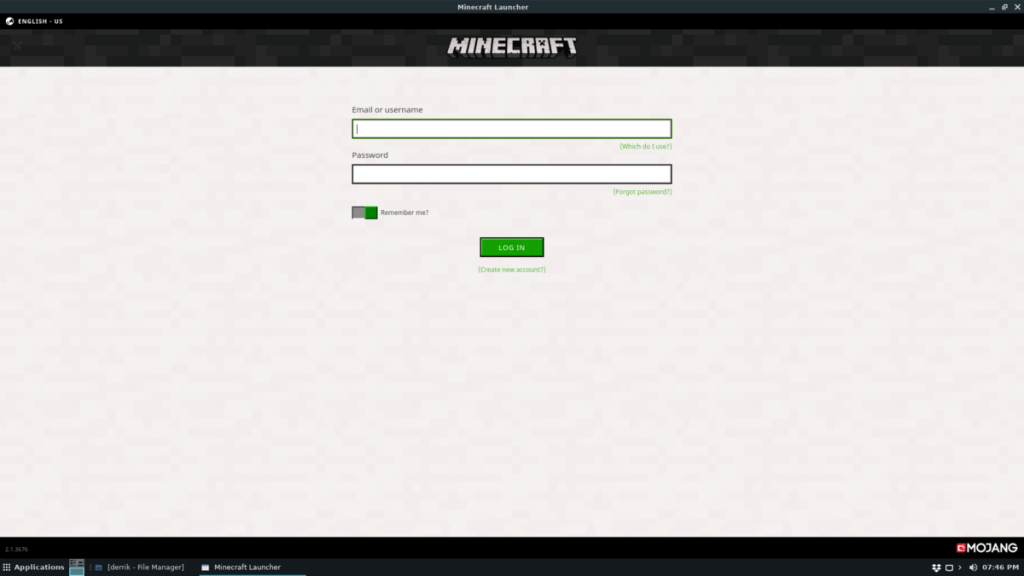
Çeşitli Linux dağıtımları için Minecraft kurulum paketini nasıl indireceğimizi öğrendiğimize göre, şimdi onu sisteme kurmanın zamanı geldi. Belirli Linux işletim sisteminizde çalışmasını sağlamak için bir terminal penceresi açın ve kullandığınız işletim sistemine karşılık gelen talimatları izleyin.
Yeni başlatıcının Ubuntu ve Debian PC'lerde çalışmasını sağlamak için “İndirilenler” dizinine gitmek için CD komutunu kullanın.
cd ~/İndirilenler
“İndirilenler” klasörüne girdikten sonra paketi kurmak için dpkg aracını çalıştırın .
sudo dpkg -i Minecraft.deb
İlk paket kurulumundan sonra bazı bağımlılık sorunlarıyla karşılaşabilirsiniz. Bunu şununla düzeltin:
sudo uygun kurulum -f
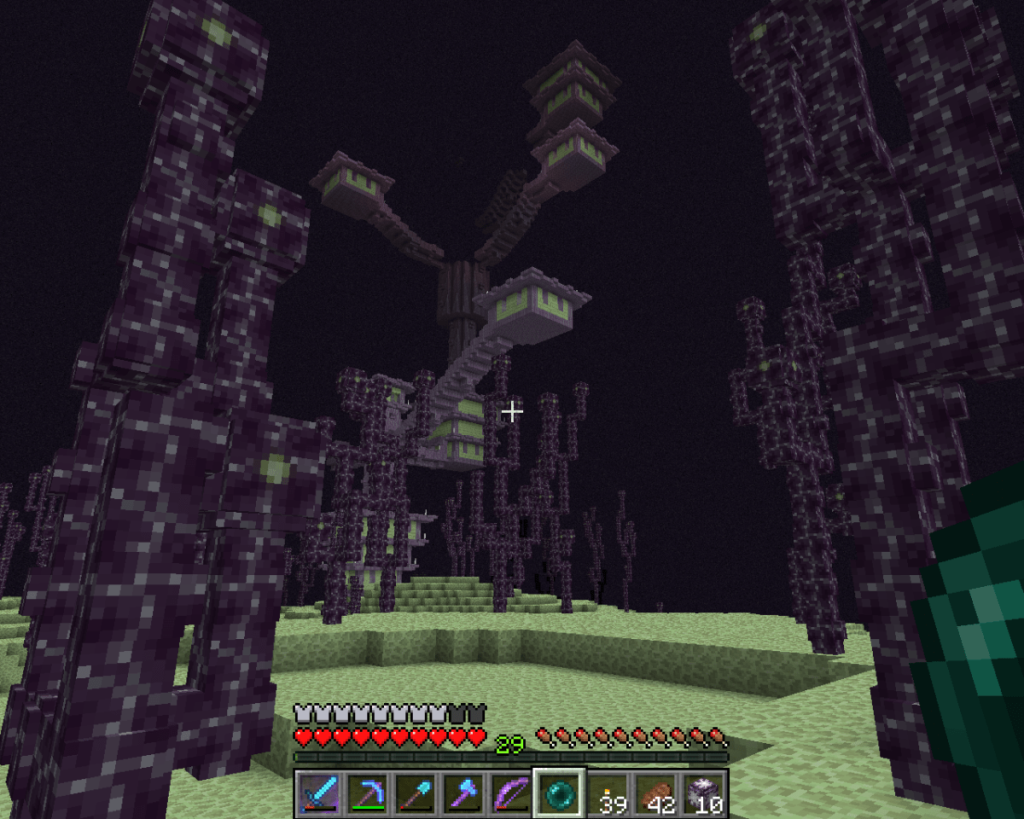
Minecraft'ı Arch Linux üzerinde çalıştırmanın zor kısmı Trizen'i kurmaktır. Artık aracı kullanmaya hazır olduğunuza göre, yeni Minecraft başlatıcısını yüklemek için basit bir komut. Bir terminalde aşağıdaki komutu girin.
trizen -S minecraft başlatıcısı
Snapd çalışırken, yeni Minecraft başlatıcısını almak basit bir hızlı kurulum komutudur.
sudo ek kurulum mc-installer
Flatpak çalışma zamanı ve Linux üzerinde çalışan Flathub deposuyla, en son Minecraft başlatıcısını flatpak kurulumuyla hızlı bir şekilde kurabileceksiniz .
flatpak flathub com.mojang.Minecraft'ı kurun
KontrolPack ile ağınızdaki bilgisayarları kolayca kontrol edin. Farklı işletim sistemlerine sahip bilgisayarları zahmetsizce bağlayın ve yönetin.
Tekrarlanan görevleri otomatik olarak gerçekleştirmek ister misiniz? Bir düğmeye defalarca manuel olarak tıklamak yerine, bir uygulamanın
iDownloade, kullanıcıların BBC'nin iPlayer hizmetinden DRM içermeyen içerikleri indirmelerine olanak tanıyan platformlar arası bir araçtır. Hem .mov formatındaki videoları hem de .mov formatındaki videoları indirebilir.
Outlook 2010'un özelliklerini ayrıntılı olarak ele aldık, ancak Haziran 2010'dan önce yayınlanmayacağı için Thunderbird 3'e bakmanın zamanı geldi.
Herkesin ara sıra bir molaya ihtiyacı vardır. Eğer ilginç bir oyun oynamak istiyorsanız, Flight Gear'ı deneyin. Flight Gear, ücretsiz, çok platformlu ve açık kaynaklı bir oyundur.
MP3 Diags, müzik koleksiyonunuzdaki sorunları gidermek için en iyi araçtır. MP3 dosyalarınızı doğru şekilde etiketleyebilir, eksik albüm kapağı resmi ekleyebilir ve VBR'yi düzeltebilir.
Google Wave gibi, Google Voice da dünya çapında büyük ilgi gördü. Google, iletişim kurma biçimimizi değiştirmeyi amaçlıyor ve
Flickr kullanıcılarının fotoğraflarını yüksek kalitede indirmelerine olanak tanıyan birçok araç var, ancak Flickr Favorilerini indirmenin bir yolu var mı? Son zamanlarda
Örnekleme Nedir? Vikipedi'ye göre, "Bir ses kaydının bir kısmını veya örneğini alıp onu bir enstrüman veya müzik aleti olarak yeniden kullanma eylemidir."
Google Sites, kullanıcıların web sitelerini Google'ın sunucusunda barındırmasına olanak tanıyan bir Google hizmetidir. Ancak bir sorun var: Yedekleme için yerleşik bir seçenek yok.



![FlightGear Uçuş Simülatörünü Ücretsiz İndirin [İyi Eğlenceler] FlightGear Uçuş Simülatörünü Ücretsiz İndirin [İyi Eğlenceler]](https://tips.webtech360.com/resources8/r252/image-7634-0829093738400.jpg)




